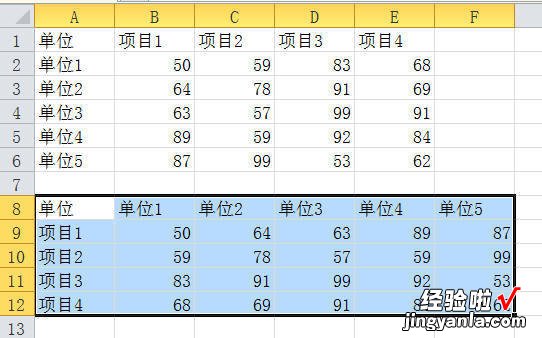经验直达:
- excel表怎样一列全部自动填充
- excel表格里竖列如何自动排列
一、excel表怎样一列全部自动填充
excel表中,何让一列全部自动填充的操作步骤如下:
1,把鼠标移到一列的标题上单击选中整列,然后再编辑栏输入要填充的内容,注意不要点其他地方导致取消了选中的整列,内容可以是公式,也可以是文本内容 , 例如输入“=NOW()”公式 。
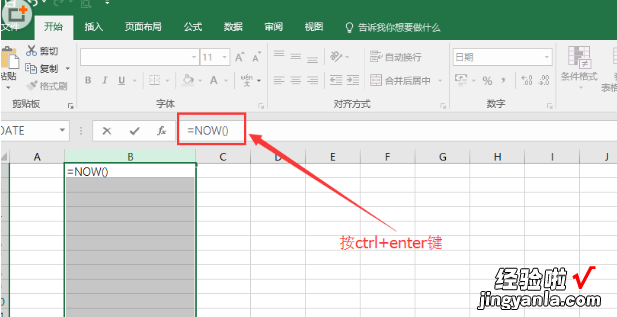
2,然后按Ctrl Eenter键(要保证鼠标的当前位置是在编辑栏哦),系统就会自动将选中的一整列填充为我们刚刚输入的公式内容“=NOW()”
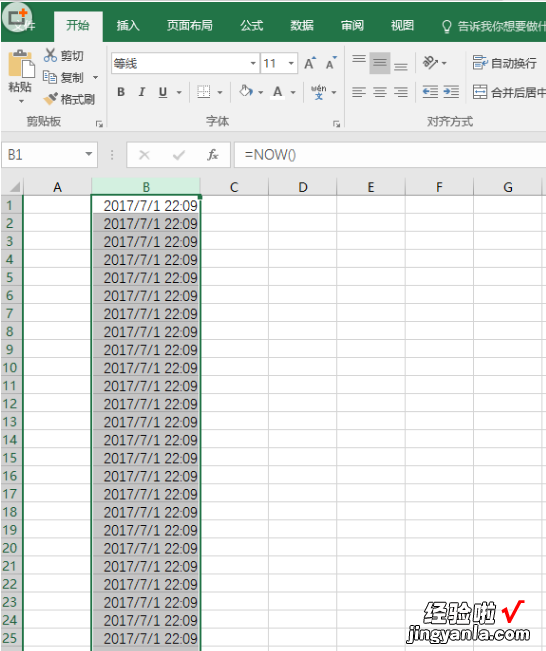
3 , 一列总共有1048576行数据,一键就搞定完成 。
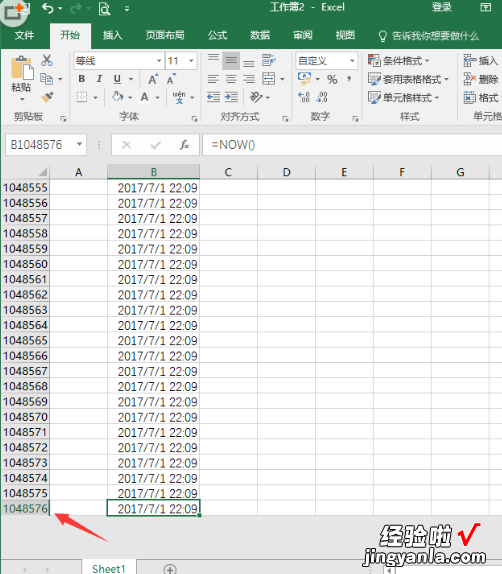
Microsoft Excel是微软公司的办公软件Microsoft office的组件之一,是由Microsoft为Windows和Apple Macintosh操作系统的电脑而编写和运行的一款试算表软件,最早版本是在1985年开发的 。
Microsoft Excel可以进行各种数据的处理、统计分析和辅助决策操作等,具有打开或关闭表格标题行、计算列使用单个公式调整每一行、数据排序和筛选、自定义公式和文本输入等功能 。目前,Microsoft Excel被广泛应用于管理、统计财经、金融等众多领域 。
二、excel表格里竖列如何自动排列
选择性粘贴“转置”解决 。
以下图为例,复制A1:A10 , 鼠标右击B1单元格>>>选择性粘贴,“粘贴”选项中根据需要选择,“全部”表示所有都复制 , 包括格式(如边框、字体等)、公式、批注、有效性,如果只要复制数值,可以选择数值 , 再勾选右下角的“转置”复选框,单击“确定”按钮,结果如B1:K1所示 。
知识扩展:
转置不仅可以对单行、列进行转置,也可以是多行多列的区域进行转置,如下图,复制A1:E6,选择性粘贴“转置”到A8单元格 , 效果如图 。
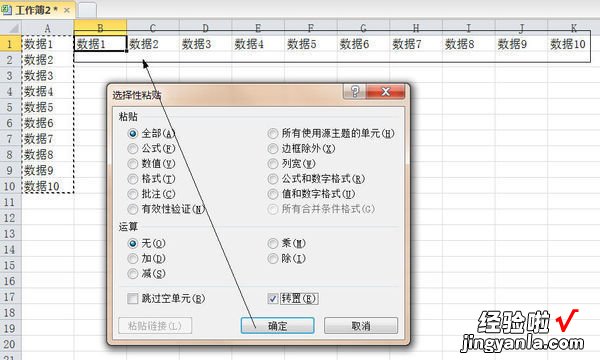
【excel表格里竖列如何自动排列 excel表怎样一列全部自动填充】